主頁 > 掃描 > 使用 Brother 機器上的按鍵進行掃描 > 將掃描資料另存為電子郵件附件
將掃描資料另存為電子郵件附件
將掃描資料作為附件從本機器發送到您的電子郵件應用程式。
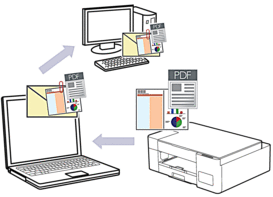
若要使用本機器的掃描按鍵掃描到電子郵件,請確保在 Brother iPrint&Scan 中選擇下列其中一個應用程式:
- Windows:Microsoft Outlook
- Mac:Apple Mail
對於其他應用程式和網路郵件服務,請使用掃描到影像或掃描到檔案功能掃描文件,然後將掃描檔案添加為電子郵件訊息附件。
- 啟動 Brother iPrint&Scan。
- Windows
啟動
 (Brother iPrint&Scan)。
(Brother iPrint&Scan)。 - Mac
在Finder選單列中,按一下,然後按兩下 iPrint&Scan 圖示。
Brother iPrint&Scan 螢幕將會顯示。 - 按一下 機器掃描設定。
- 按一下 電子郵件。
- 設置掃描設定,然後按一下 確定。
- 執行下列其中一個動作:
- Windows
按一下 關閉。
- Mac
按一下 確定。
- 放入您的文件。
- 同時按黑白啟動和彩色啟動。
此頁對您有幫助嗎?



